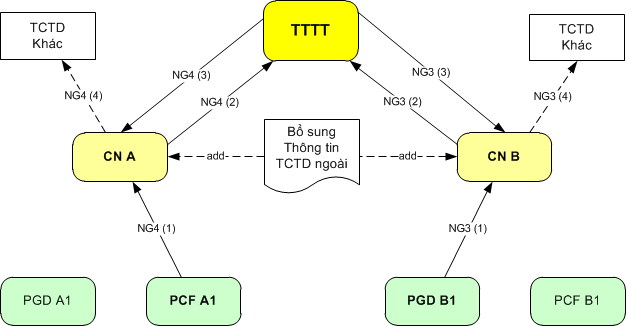Quy trình giao dịch lập lệnh chuyển tiền đi trên CF-eBank
Quy trình kế toán giao dịch lập lệnh chuyển tiền đi trên ứng dụng ngân hàng điện tử CF-eBank
Như đã giới thiệu trong bài viết về quy trình xử lý lệnh chuyển tiền đi trong ứng dụng ngân hàng điện tử CF-eBank, tại Quỹ tín dụng và Phòng giao dịch thuộc chi nhánh ngân hàng hợp tác sẽ phải thực hiện các công việc sau:
- Thứ nhất: Kế toán giao dịch (KTGD) lập lệnh chuyển tiền đi
- Thứ hai: Kế toán chuyển tiền (KTCT) kiểm tra lại toàn bộ thông tin lệnh chuyển tiền đi và duyệt lệnh
- Thứ ba: Kiểm soát kế toán (KSKT) kiểm tra thông tin trên lệnh chuyển tiền và duyệt lệnh.
Ở bài viết này chúng tôi xin giới thiệu quy trình kế toàn giao dịch lập lệnh chuyển tiền đi trên ứng dụng ngân hàng điện tử CF-eBank. Kế toán giao dịch lập lệnh chuyển tiền đi trên ứng dụng ngân hàng điện tử CF-eBank cần thực hiện các bước sau:
Bước 1: Truy vập chức năng: Giao dịch đi ->Chuyển tiền -> Kế toán giao dịch lập lệnh.
Giao diện chức năng Danh sách lệnh thanh toán hiển thị như sau: 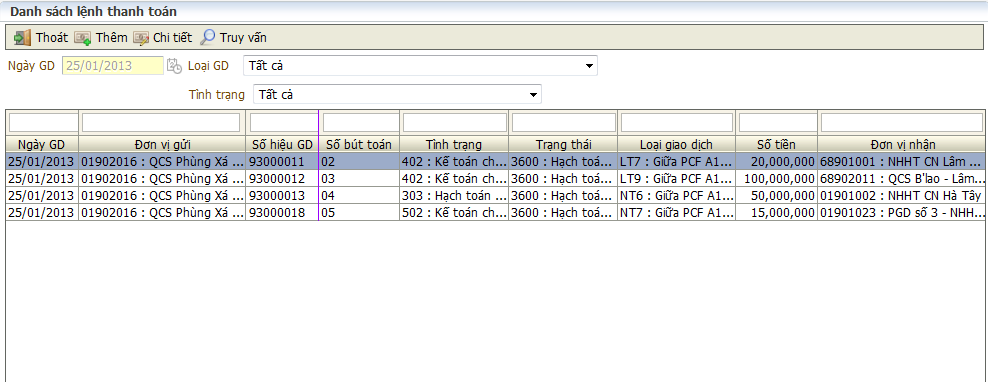
Tại giao diện này, Người sử dụng có thể thực hiện truy vấn, xem chi tiết thông tin lệnh thanh toán đi hoặc thêm mới, sửa, xóa giao dịch.
Bước 2: Thêm mới lệnh chuyển tiền đi
Để thêm mới lệnh chuyển tiền đi, người sử dụng nhấn chọn nút Thêm trên giao diện chức năng Danh sách lệnh thanh toán. Giao diện Thêm mới thông tin lệnh thanh toán hiển thị như sau: 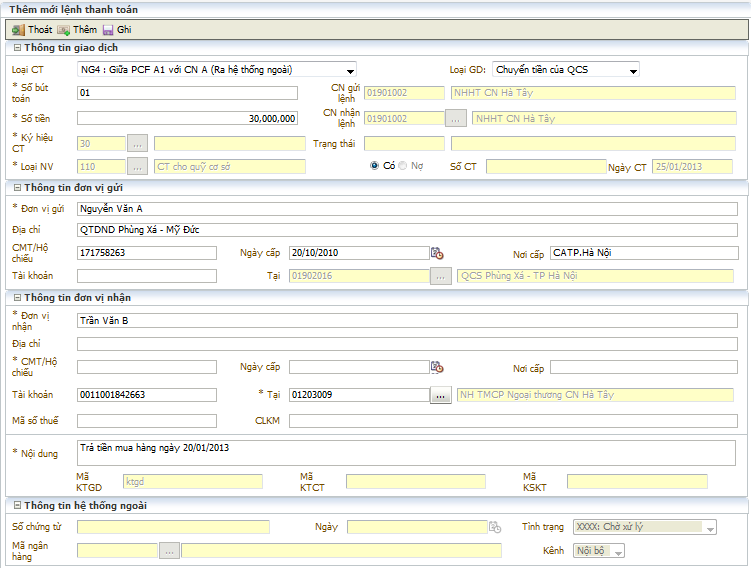
Bước 3: Nhập các thông tin:
- Thông tin giao dịch:
- Loại CT (Loại lệnh thanh toán): Có thể chọn trong danh sách hoặc gõ trực tiếp các ký tự đầu của loại lệnh thanh toán. Đối với loại CT có mã bắt đầu bằng NG (Giao tiếp với hệ thống ngoài) thì màn hình nhập liệu có thêm Thông tin hệ thống ngoài.
- Loại giao dịch: Riêng đối với các đơn vị là Quỹ tín dụng nhân dân (PCF), trong giao diện thêm mới lệnh thanh toán, các đơn vị này cần lựa chọn Loại giao dịch trong danh sách Loại GD
- Số bút toán; Số tiền; Ký hiệu chuyển tiền; Loại nghiệp vụ (Đối với PCF, loại nghiệp vụ ngầm định là 110: CT cho quỹ cơ sở, không được phép thay đổi)
- Thông tin đơn vị gửi: Đơn vị gửi, Địa chỉ, CMT, Ngày cấp, Nơi cấp, Tài khoản, Tại đơn vị
- Thông tin đơn vị nhận: Đơn vị nhận, Địa chỉ, CMT, Ngày cấp, Nơi cấp, Tài khoản, Tại đơn vị, Mã số thuế, Nội dung
- Thông tin hệ thống ngoài: Tại Quỹ tín dụng nhân dân, phòng giao dịch thuộc chi nhánh ngân hàng hợp tác, các loại lệnh chuyển tiền có mã NG3, NG4 Thông tin hệ thống ngoài chỉ hiển thị không cho người sử dụng nhập dữ liệu vào.
Bước 4: Lưu dữ liệu
Sau khi nhập đầy đủ các thông tin trên lệnh thanh toán , nhấn chọn nút Ghi, nếu thông tin hợp lệ chương trình thông báo thêm mới thành công lệnh thanh toán 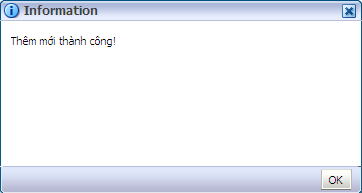
Một số lưu ý
- Các thông tin có dấu * là thông tin bắt buộc phải nhập
- Số bút toán phải là duy nhất trong ngày và tối đa có độ dài tối đa là 40 ký tự
- Mã đơn vị trong Thông tin đơn vị nhận phải phù hợp với Loại lệnh thanh toán .
- Chỉ những lệnh có tình trạng Kế toán giao dịch đã duyệt, Kế toán chuyển tiền đã trả lại hoặc Kế toán chuyển tiền đã thoái mới được phép sửa hoặc xóa.
- Đối với những lệnh thanh toán cần chuyển ra hệ thống ngoài (có tiền tố NG trước loại CT), ngoài việc tuân theo quy trình xử lý thông thường, cần chú ý luồng xử lý riêng cho các lệnh thanh toán đó như sau:
Trên đây là quy trình kế toán giao dịch tại quỹ tín dụng nhân dân và phòng giao dịch thuộc chi nhánh ngân hàng hợp tác lập lệnh chuyển tiền đi trên ứng dụng ngân hàng điện tử CF-eBank. NGV mong rằng những thông tin trong bài viết sẽ hữu ích cho Quý khách hàng cũng như Quý bạn đọc. Nếu Quý khách hàng và Quý bạn đọc có bất cứ thắc mắc hoặc câu hỏi nào liên quan đến chức năng trên xin vui lòng liên hệ với NGV để được hỗ trợ.